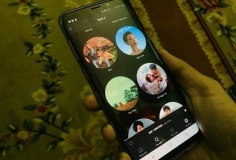Hướng dẫn tạo phụ đề hiệu ứng Karaoke cho video
14:12, 27/03/2012
Chắc các bạn đã từng xem một video clip ca nhạc có phụ đề hiệu ứng karaoke đẹp mắt. Bài viết sau đây sẽ hướng dẫn các bạn tạo phụ đề cho video của mình. Bạn cần sự trợ giúp của phần mềm Aegisub. Bạn tải phần mềm này miễn phí tại địa chỉ: www.aegisub.org.
Sau khi cài đặt bạn mở phần mềm lên bình thường. Chương trình có hỗ trợ tiếng Việt. Bạn vào menu View > Language rồi chọn Vietnamese để đổi sang giao diện tiếng Việt.

Để có thể bắt đầu công việc bạn cần chuẩn bị sẵn video muốn làm phụ đề cùng tập tin chứa nội dung của phụ đề (.txt hoặc .srt).
Từ cửa sổ chương trình bạn vào menu Phim > Mở phim để đưa video cần làm phụ đề vào. Chú ý nếu bạn dùng tập tin âm thanh để làm phụ đề thì bạn vào Phim > Sử dụng phim giả để chương trình giả lập màn hình video để bạn dễ xử lý.

Bạn tiếp tục đưa âm thanh vào bằng cách vào menu Âm thanh. Có 2 lựa chọn cho bạn là sử dụng âm thanh của chính video (Mở Âm thanh từ phim) hoặc lấy từ nguồn khác (Mở tập tin Âm thanh).


Tiếp theo bạn tiến hành đưa phụ đề vào chương trình bằng cách vào menu Chính > Mở phụ đề và bấm Đồng ý ở cửa sổ mở ra tiếp sau để chương trình nạp phụ đề.




Nếu phụ đề của bạn đã được hiệu chỉnh phụ đề khớp với thời gian rồi thì bạn có thể bỏ qua bước hiểu chỉnh phụ. Nếu chưa khớp bạn phải tiến hành hiệu chỉnh lại thời gian cho các câu trong phụ đề.
Bạn nhấp chọn vào các dòng thoại ở bên dưới và dựa theo biểu đồ tần số âm thanh để canh chỉnh thời gian thông qua hai dấu vạch màu đỏ và cam để làm dấu. Bạn hãy kết hợp các với các nút lệnh ở phía dưới biểu đồ tần số âm thanh như: cho chạy đoạn đã chọn, chạy đoạn trước, phát trước, phát sau,… để dễ dàng hơn khi thao tác.

Bạn nhấp chọn vào các dòng thoại ở bên dưới và dựa theo biểu đồ tần số âm thanh để canh chỉnh thời gian thông qua hai dấu vạch màu đỏ và cam để làm dấu. Bạn hãy kết hợp các với các nút lệnh ở phía dưới biểu đồ tần số âm thanh như: cho chạy đoạn đã chọn, chạy đoạn trước, phát trước, phát sau,… để dễ dàng hơn khi thao tác.

Sau khi chỉnh khớp phụ đề với âm thanh bạn bấm nút Thực hiện để thay đổi có hiệu lực và bạn sẽ được tự động chuyển sang dòng phụ đề tiếp sau. Bạn cứ tiếp tục như thế đến khi hết
Sau khi chỉnh phụ đề cho cả dòng bạn tiến hành tạo hiệu ứng karaoke chạy chữ. Bạn nhấp chọn lại dòng cần tạo hiệu ứng karaoke rồi bấm nút Karaoke. Lúc này chương trình sẽ chia tách câu thành các chữ riêng lẻ và bạn cũng tương tự như lúc chia tách câu khi hiểu chỉnh phụ đề. Sau khi tinh chỉnh xong bạn cũng bấm nút chữ V màu xanh rồi bấm tiếp nút Thực hiện để thay đổi có hiểu lực và chuyển sang dòng tiếp theo. Và cứ thế cho đến hết.

Sau khi chỉnh phụ đề cho cả dòng bạn tiến hành tạo hiệu ứng karaoke chạy chữ. Bạn nhấp chọn lại dòng cần tạo hiệu ứng karaoke rồi bấm nút Karaoke. Lúc này chương trình sẽ chia tách câu thành các chữ riêng lẻ và bạn cũng tương tự như lúc chia tách câu khi hiểu chỉnh phụ đề. Sau khi tinh chỉnh xong bạn cũng bấm nút chữ V màu xanh rồi bấm tiếp nút Thực hiện để thay đổi có hiểu lực và chuyển sang dòng tiếp theo. Và cứ thế cho đến hết.

Trong quá trình thao tác các bạn có thể cho chạy phim ở khung bên trái để kiểm tra hiệu quả.


Sau khi hoàn thành là bạn đã có một phụ đề có hiệu ứng karaoke hoàn chỉnh có thể xuất ra file. Tuy nhiên để hiệu ứng thêm sinh động các bạn có thể tải các hiệu ứng phụ đề và thêm vào để phụ đề của mình thêm phần sinh động hơn.
Để bắt đầu thêm hiểu ứng cho phụ đề bạn thao tác như sau: Tại menu của cửa sổ chương trình hiện tại bạn vào menu Chính > Cửa sổ Mới để mở một cửa sổ chương trình mới. Khi cửa sổ mới được mở bạn hãy đưa phụ đề mẫu vào (Chính > Mở phụ đề). Bạn hãy chép đoạn mã tạo hiệu ứng ở trên đầu và chuyển qua cửa sổ hiện tại dán vào đầu của phụ đề.

Để bắt đầu thêm hiểu ứng cho phụ đề bạn thao tác như sau: Tại menu của cửa sổ chương trình hiện tại bạn vào menu Chính > Cửa sổ Mới để mở một cửa sổ chương trình mới. Khi cửa sổ mới được mở bạn hãy đưa phụ đề mẫu vào (Chính > Mở phụ đề). Bạn hãy chép đoạn mã tạo hiệu ứng ở trên đầu và chuyển qua cửa sổ hiện tại dán vào đầu của phụ đề.

Tiếp đó bạn vào menu Phụ đề > Quản lý kiểu dáng. Ở cửa sổ mở ra bạn bấm nút Nhập từ script… để nhập hiệu ứng này vào thư viện.




Các bạn chú ý là bạn phải chọn kiểu dáng nhập đúng với đoạn mã mà bạn sao chép ở bước trên. Sau đó bạn đóng cửa sổ này lại. Sau đó bạn chọn tất cả những dòng có hiệu ứng karaoke rồi chọn lại hiệu ứng cho chúng.

Cuối cùng bạn vào menu Tự động > Apply Karaoke Template để thay đổi có hiểu lực. Vậy là xong bạn có thể xuất ra file phụ đề riêng và dùng một chương trình chuyên dụng nào đó để phép ghép cứng phụ đề vào phim.

Các bạn chú ý là để có hiệu ứng karaoke trong file phụ đề xuất ra thì bạn hãy xuất file ở dạng mở rộng .ass
Để tải được các hiệu ứng phụ đề đẹp các bạn có thể truy cập trang web www.youtube.com và tìm kiếm với từ khóa: aegisub karaoke effects. Website sẽ cho kết quả các video có hiệu ứng và bạn chú ý ở dưới sẽ có link tải phụ đề hiệu ứng ở dưới.
Bạn có thể xem video hướng dẫn trực quan thao tác này tại:
Phần 1: http://www.youtube.com/watch?v=4HD4qbf0vz0
Phần 2: http://www.youtube.com/watch?v=3dORUYFl8KA
Để tải được các hiệu ứng phụ đề đẹp các bạn có thể truy cập trang web www.youtube.com và tìm kiếm với từ khóa: aegisub karaoke effects. Website sẽ cho kết quả các video có hiệu ứng và bạn chú ý ở dưới sẽ có link tải phụ đề hiệu ứng ở dưới.
Bạn có thể xem video hướng dẫn trực quan thao tác này tại:
Phần 1: http://www.youtube.com/watch?v=4HD4qbf0vz0
Phần 2: http://www.youtube.com/watch?v=3dORUYFl8KA
Huỳnh Mai Anh Kiệt